Safari rodando lento no seu Mac?
A Apple diz que o Safari é o navegador mais rápido do mercado, o que pode ser verdade no iOS, mas eu uso regularmente o Chrome no meu Mac porque o Safari é muito lento. Às vezes, uma página da Web não é carregada ou não consigo navegar entre as páginas ou não consigo rolar sem atrasos.
É extremamente frustrante, considerando que o Safari vem incluído com o OS X e você espera que ele simplesmente funcione. Quando isso acontece, é um ótimo navegador, mas quando isso não acontece, você literalmente precisa mudar para um novo navegador..
Neste artigo, mencionarei todas as maneiras possíveis de acelerar o Safari no seu Mac. Se você tiver suas próprias sugestões, sinta-se à vontade para nos informar nos comentários.
Método 1 - Cache, Histórico, Extensões
Se você é um usuário pesado da web e não tem muito espaço no seu Mac, pode valer a pena esvaziar o cache, desativar as extensões e limpar o histórico para facilitar a carga no Safari. Para fazer isso, você primeiro tem que ir para Safári e depois Preferências.
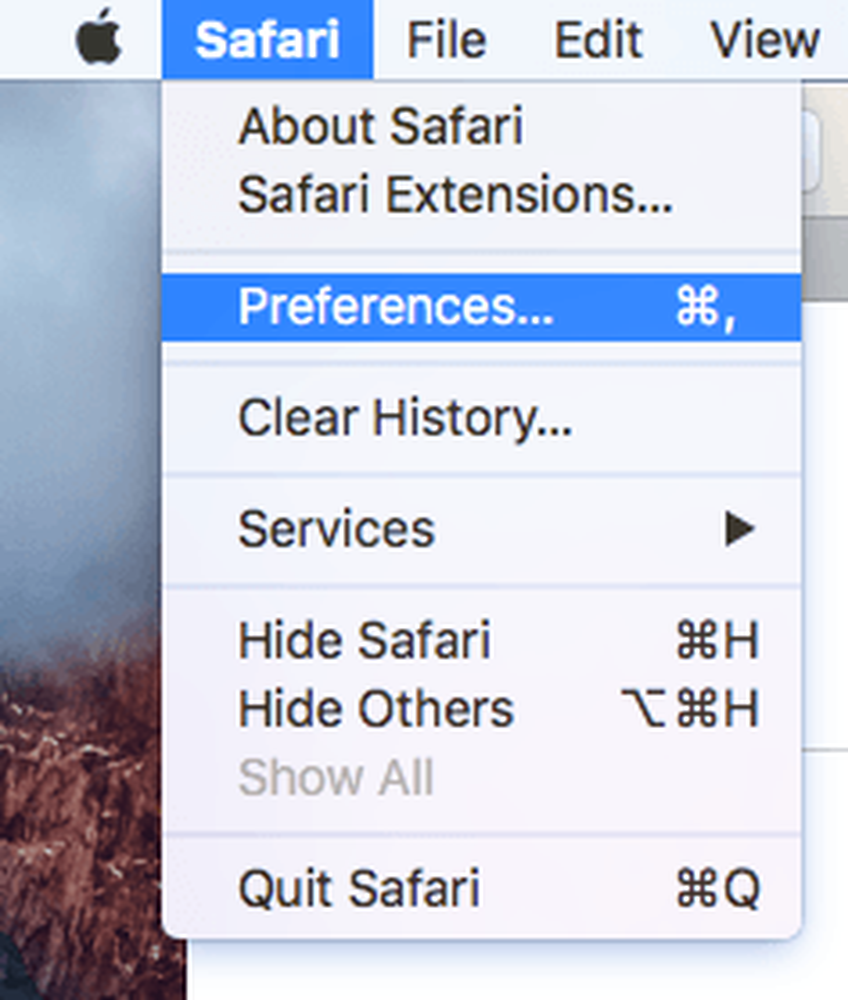
Clique no Avançado guia e, em seguida, verifique o Mostrar menu Develop no menu caixa de barra na parte inferior da caixa de diálogo.
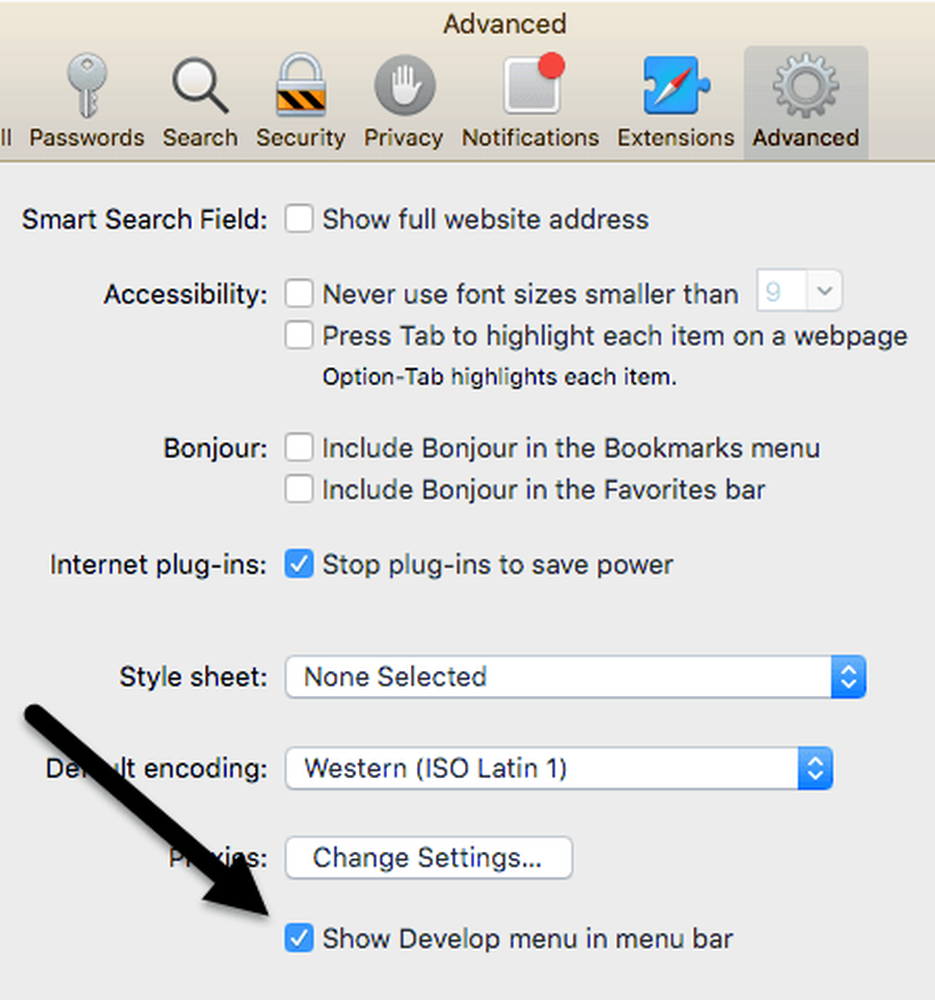
Saia da caixa de diálogo Preferences e clique em desenvolve no menu Safari. Vá em frente e clique em Caches vazios. Quando o cache estiver vazio, clique novamente em Desenvolver e escolha Desativar extensões.
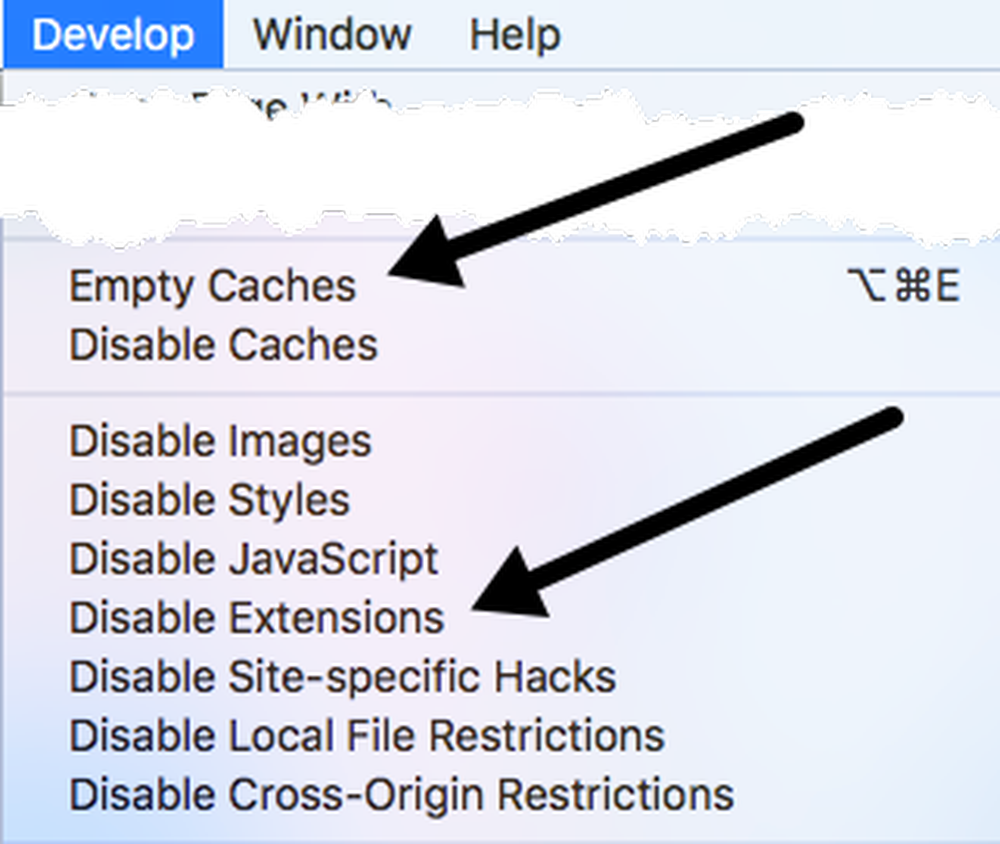
Finalmente, clique no Safari e, em vez de preferências como nós escolhemos acima, clique em Limpar histórico.
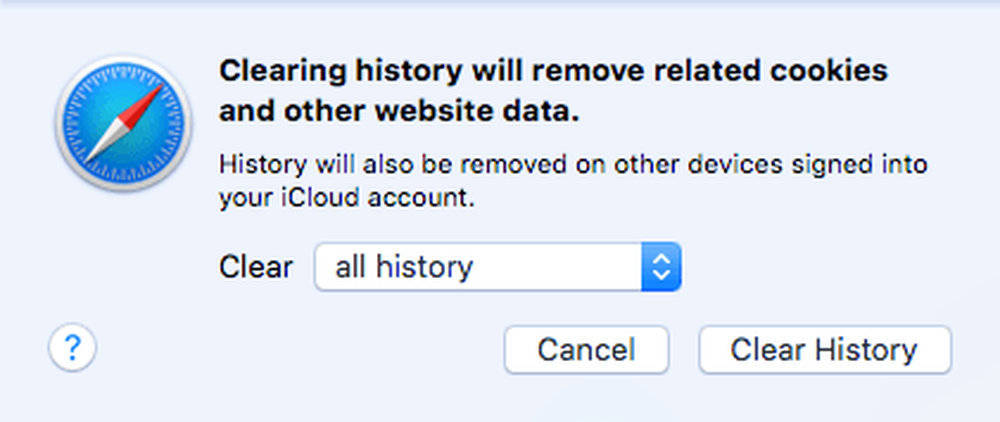
Na caixa suspensa, certifique-se de escolher toda história e depois clique no Limpar histórico botão.
Método 2 - Limpar manualmente o arquivo Cache.DB
As etapas acima devem limpar o cache no Safari, mas se algo não estiver funcionando corretamente, talvez não seja feito corretamente. Neste caso, você pode fazê-lo manualmente. Abra o Finder, depois clique em Vai e Ir para pasta no fundo.
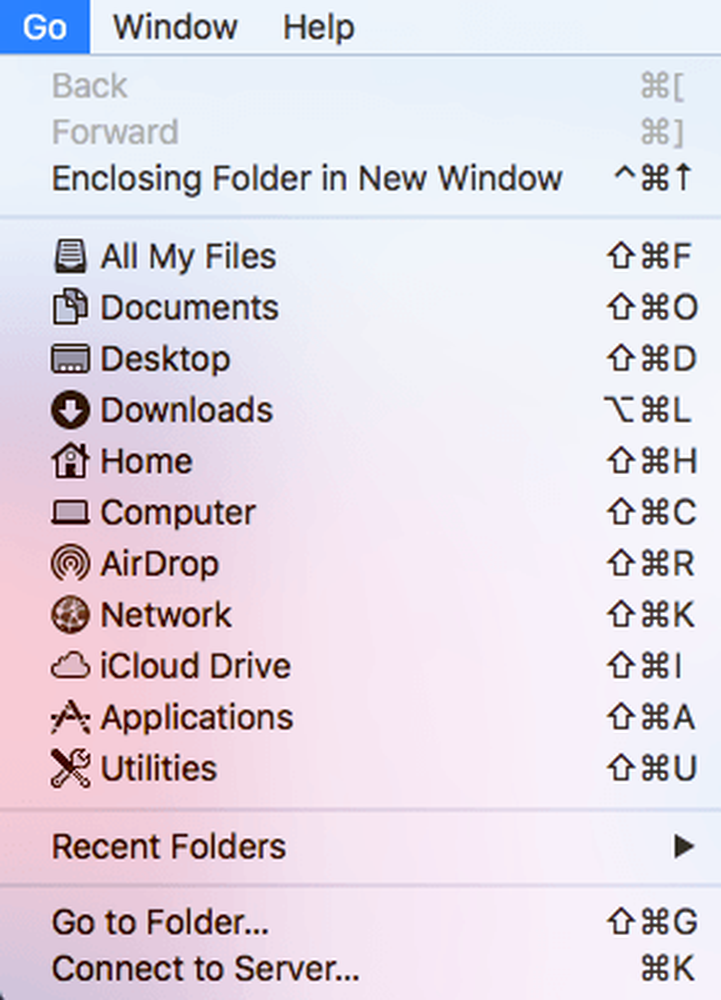
Agora copie e cole o seguinte caminho na caixa de texto e clique em Vai.
~ / Biblioteca / Caches / com.apple.Safari / Cache.db
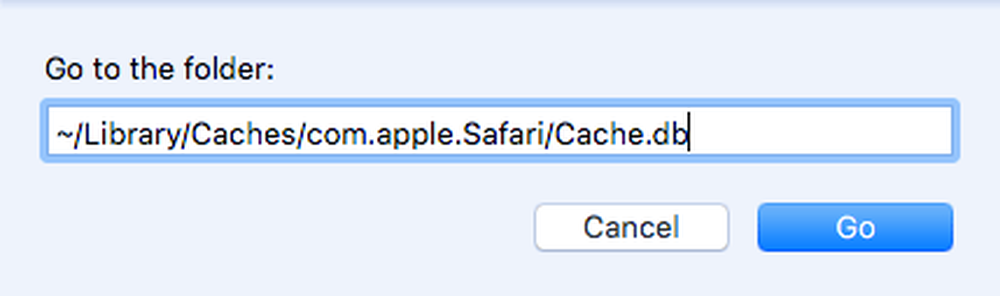
Finalmente, clique com o botão direito no Cache.db arquivo e escolha Mover para lixeira. Certifique-se de que o Safari está fechado quando você está fazendo este passo.
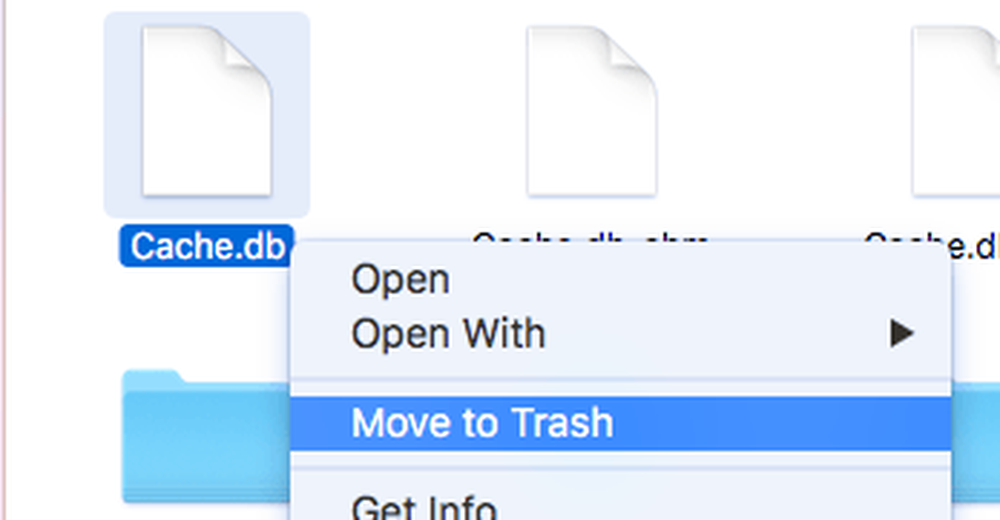
Método 3 - Instalar a versão mais recente do OS X
Tenho notado que muitas pessoas que compram Macs simplesmente não atualizam seus sistemas para a versão mais recente do OS X. Embora estejamos no El Capitan agora, tenho amigos rodando no Mountain Lion, Mavericks, Yosemite e até mesmo Leopardo da neve!
Se você não atualizar o OS X, também não terá a versão mais recente do Safari. Isso significa que você pode ter várias versões por trás e perderá todas as melhorias e otimizações da versão mais recente.
A maneira mais simples de atualizar é ir até a App Store e clicar no link da versão mais recente do OS X, que geralmente está no lado direito..
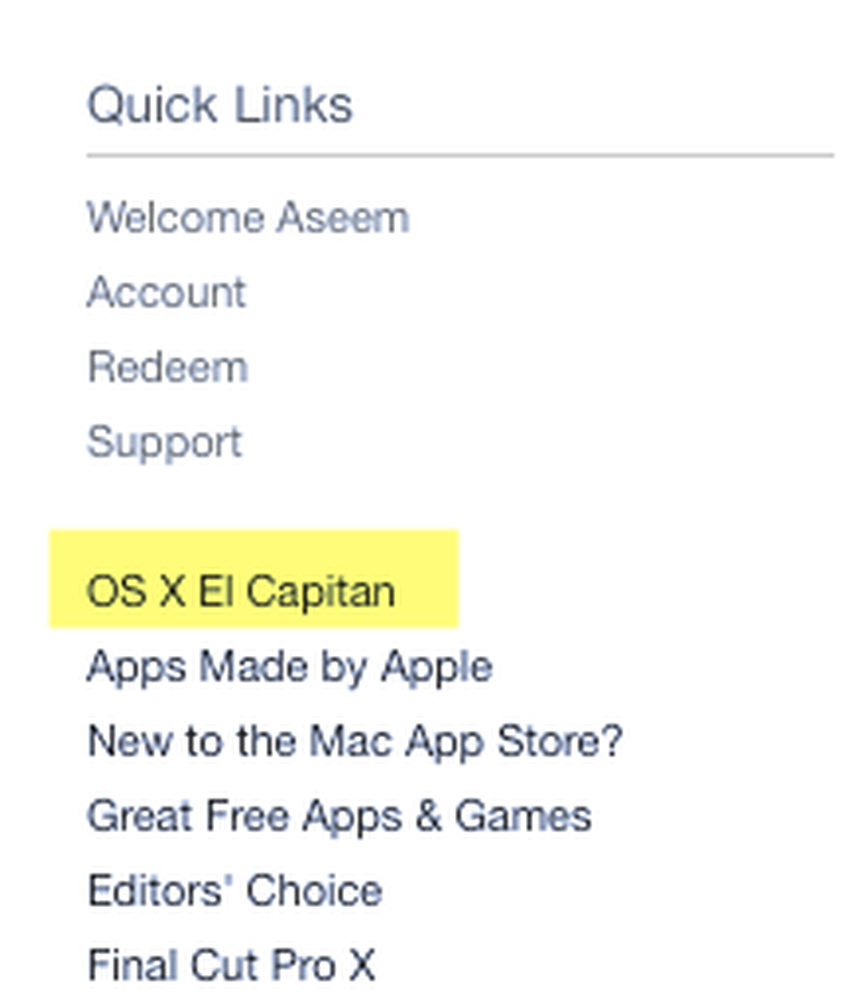
Método 4 - Desativar o Painel
Se você ainda estiver usando um Mac antigo (2010 ou anterior), talvez você tenha um problema com a placa gráfica. Você pode tentar algo simples para ver se isso ajuda no Safari. Eu estou falando sobre como desativar o recurso do painel no controle da missão.
Para fazer isso, abra as Preferências do Sistema e clique em Controle da Missão. Na lista suspensa ao lado de painel de controle, selecionar Fora.
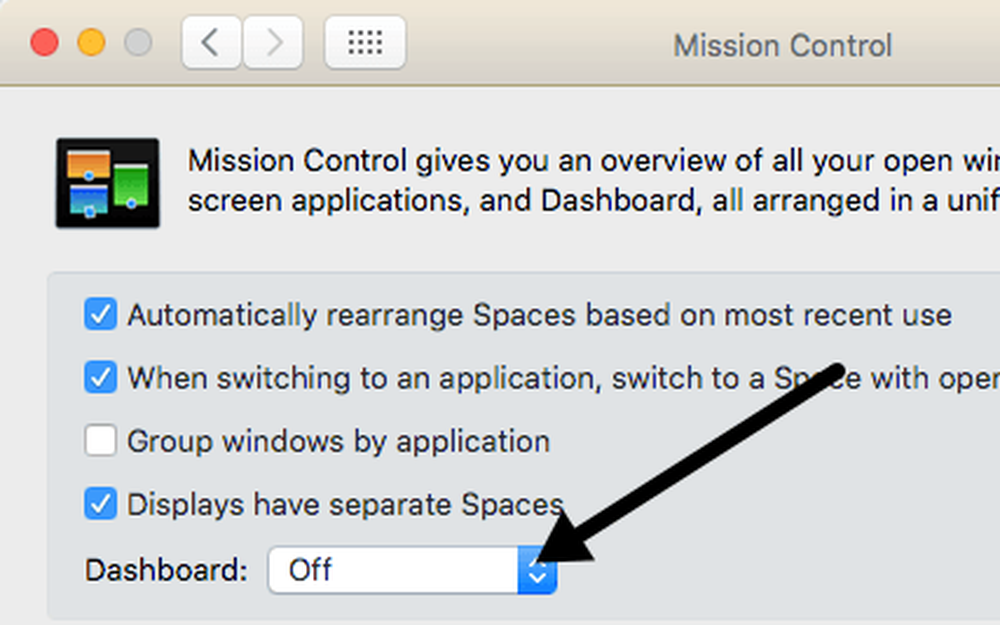
Esta não é uma correção infalível, mas funcionou para algumas pessoas, inclusive para mim. Eu tenho um MacBook Pro de meados de 2009 e o painel definitivamente estava atrasando as coisas.
Método 5 - Alterar as configurações de pesquisa
Outra coisa que você pode tentar é alterar as configurações de pesquisa no Safari. Abrir Preferências no Safari e, em seguida, clique no Procurar aba.
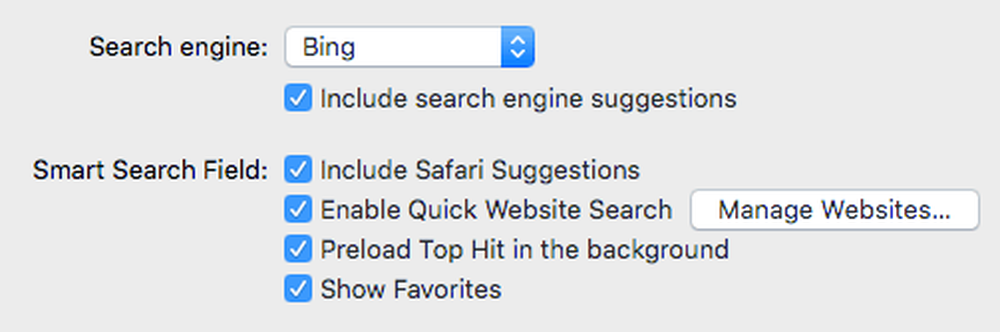
Tente alterar o mecanismo de pesquisa para o Bing, reiniciar o Safari e ver se há alguma diferença na velocidade. Altere-o de volta para o Google e verifique novamente. Você também pode tentar desmarcar todas as opções, como sugestões de mecanismos de pesquisa, sugestões do Safari, pesquisa rápida de sites, pré-carregamentos, etc. para ver se isso faz diferença.
Às vezes, em uma conexão de Internet muito lenta, todos esses recursos extras podem fazer com que o Safari fique ainda mais lento.
Método 6 - Alterar ordem de serviço de rede
Se você tiver uma máquina conectada a WiFi e Ethernet, seu problema pode ser causado por estar conectado à rede de duas maneiras diferentes. Para ver suas conexões, vá para Preferências do Sistema e depois clique em Rede.
Você poderia tentar desconectar uma fonte de rede e ver se isso faz diferença ou não. Mude para apenas o outro e teste também. Se você quiser manter ambos conectados, continue a ler.
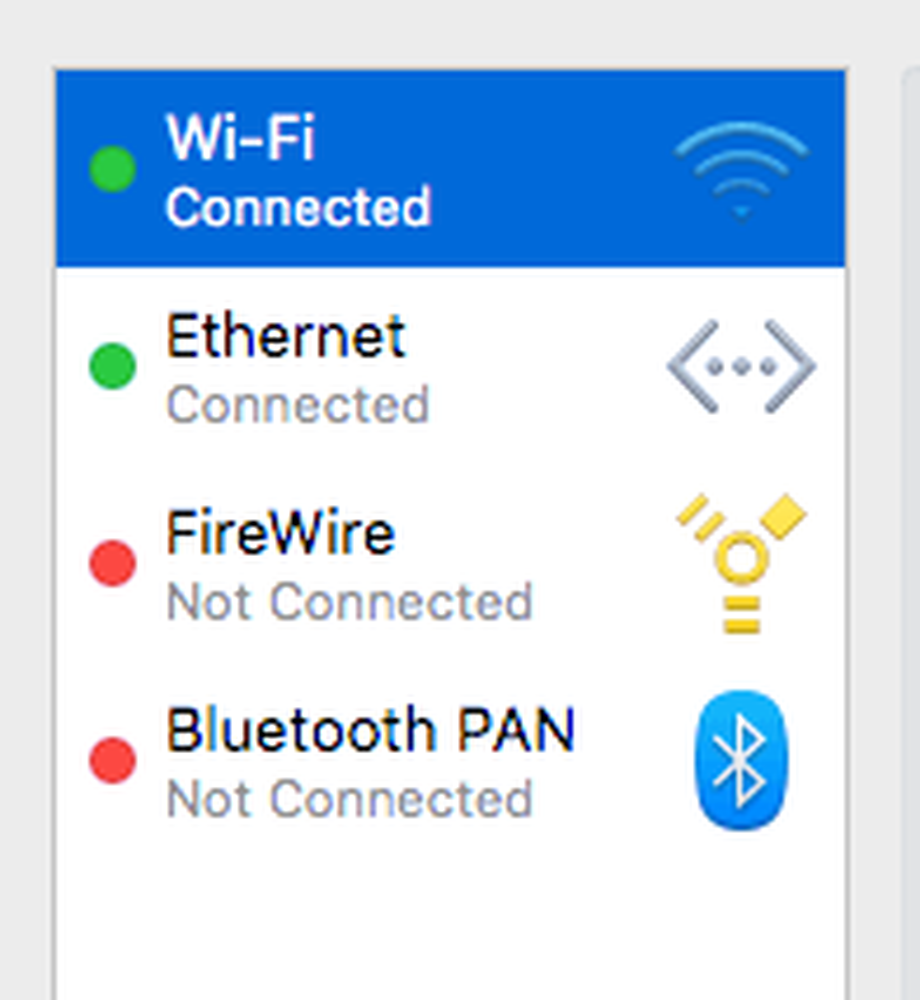
Por padrão, uma conexão terá prioridade sobre a outra. Como você pode ver acima, minha conexão WiFi estava tendo uma prioridade maior do que a conexão Ethernet. Você pode mudar isso clicando no pequeno ícone de configurações (engrenagem) na parte inferior da caixa de listagem.
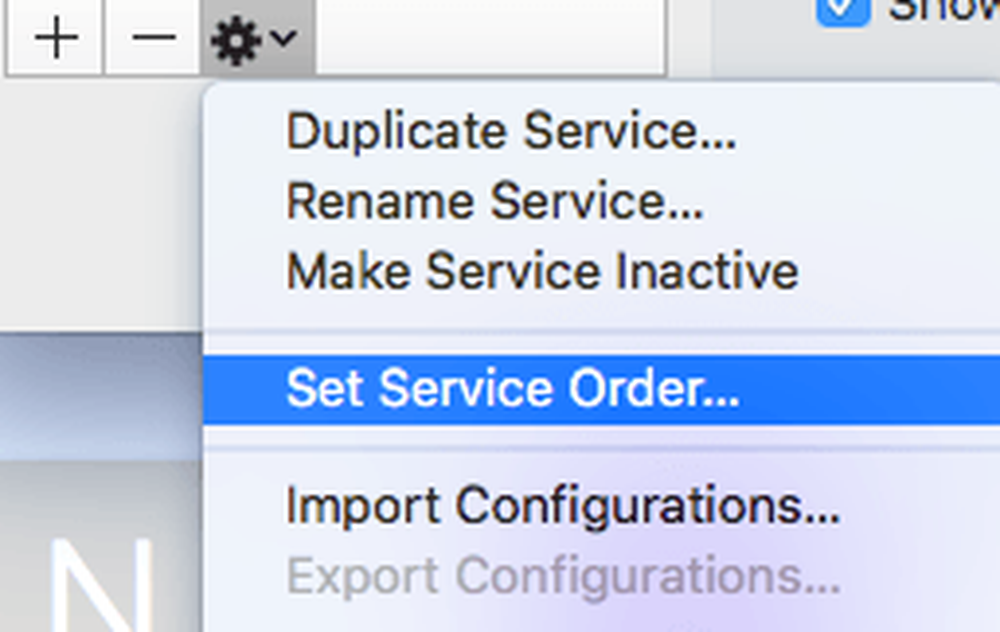
Clique em Definir ordem de serviço e outro pop-up aparecerá onde você pode reordenar as conexões arrastando e soltando.
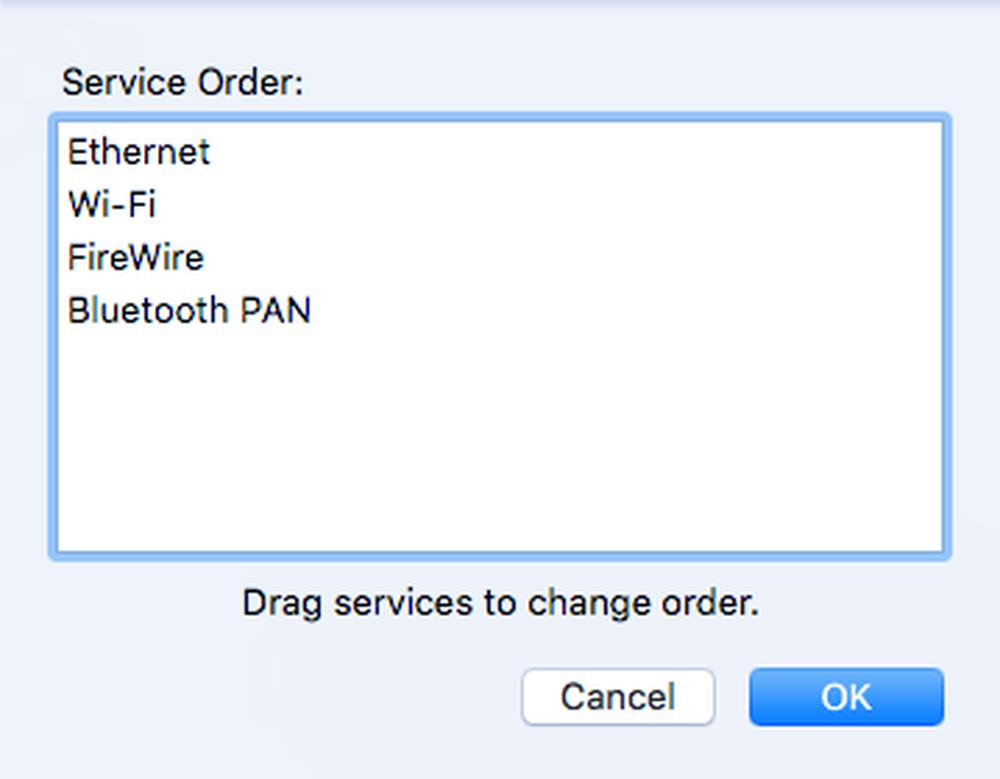
Mudei a Ethernet para o topo e cliquei em OK. Depois disso, certifique-se de clicar Aplique para no Preferências do Sistema diálogo.
Método 7 - Excluir arquivo de preferências
Isso provavelmente não fará muita diferença, mas vale a pena tentar. Vamos para Localizador, Clique em Vai e depois Ir para pasta. Digite o seguinte caminho:
~ / Library / Preferences
Role a lista até ver com.apple.Safari.plist e excluir esse arquivo.
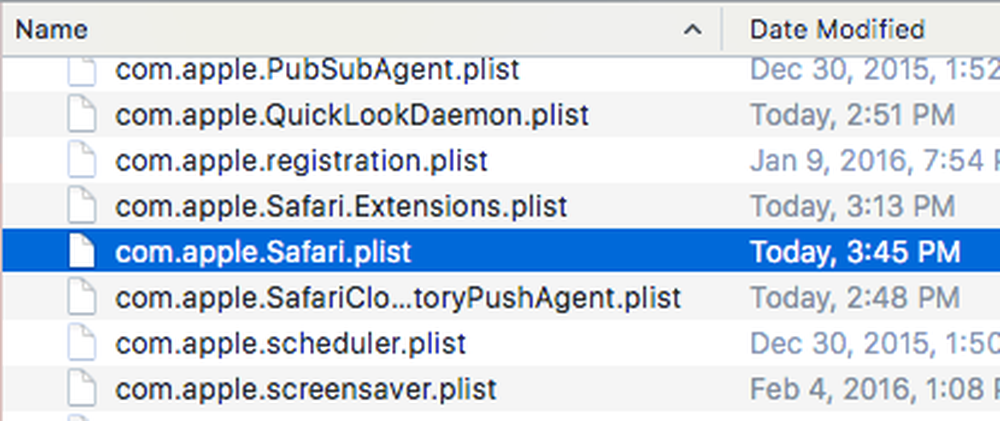
Método 8 - usar configurações DNS diferentes
Às vezes, pode não ser o Safari que está causando o problema, mas sim suas configurações de DNS. Por padrão, você estará usando o DNS fornecido pelo seu ISP, o que é bom na maioria das vezes. No entanto, usar um DNS público pode resultar em uma navegação mais rápida.

Meu favorito é o DNS público do Google, que eu uso em todos os meus computadores. Confira meu artigo sobre os melhores servidores DNS públicos que você pode usar gratuitamente. Para alterar o servidor DNS para sua conexão no OS X, você precisa abrir Preferências do Sistema, Clique em Rede, selecione a conexão e clique em Avançado.
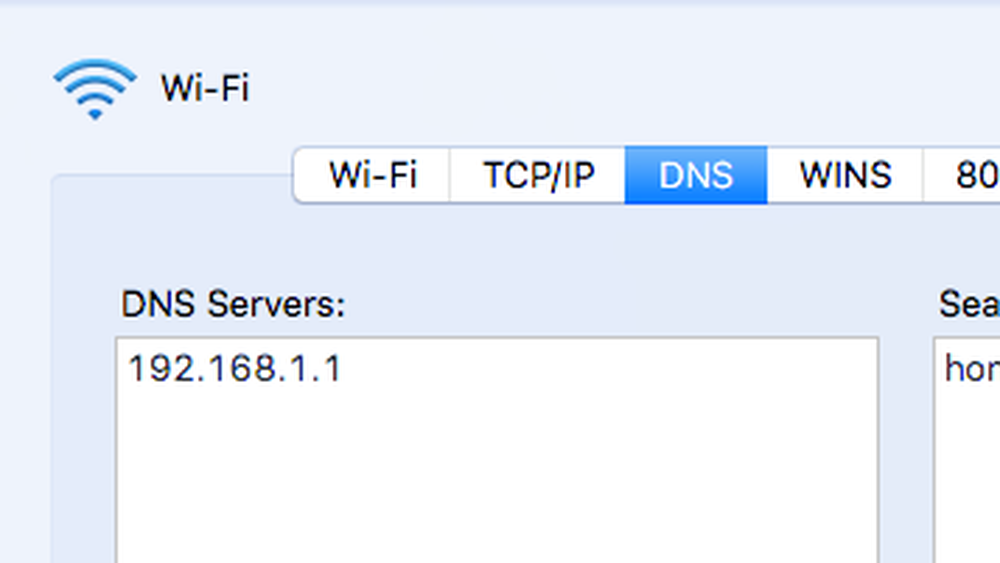
Vá em frente e clique no pequeno ícone + e digite os endereços IP dos novos servidores DNS. Usando o Google acelerou minha navegação não só no Safari, mas também outros navegadores.
Método 9 - logar em outra conta
Às vezes, o problema está na conta de usuário que você está usando atualmente. Vale a pena criar outra conta de usuário (leva 1 min), acessando a conta e executando o Safari. Se for repentinamente mais rápido, há um problema com sua conta de usuário. Você pode tentar corrigir o problema usando o Utilitário de Disco. Você pode ir para o Spotlight e digitar no Disk Utility para abrir a caixa de diálogo rapidamente.

Clique no seu disco rígido no painel esquerdo e, em seguida, clique no Primeiros socorros aba. Você será perguntado se deseja executar Primeiros Socorros no seu disco rígido, então clique em Corre.
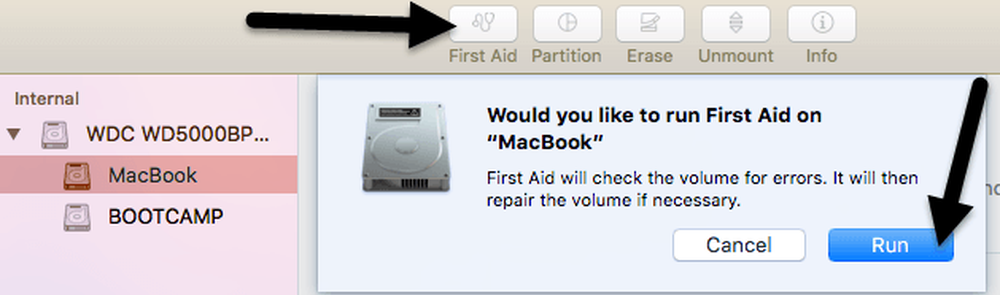
Método 10 - reinstalar o OS X
Isso pode soar um pouco extremo, mas é semelhante ao modo como você precisa reinstalar o Windows a cada ano, porque se torna tão inchado. Infelizmente, o OS X sofre de alguns dos mesmos problemas, especialmente se você sempre atualizou para a versão mais recente do OS X sem fazer uma instalação limpa.
Eu fiz o upgrade de Mountain Lion para Mavericks para Yosemite para El Capitan antes de fazer uma nova instalação do El Capitan, o que tornou as coisas significativamente mais rápidas. Definitivamente vale a pena, porque também fez com que todos os outros aplicativos carregassem muito mais rápido.
Essas são todas as possíveis soluções que eu encontrei para consertar um problema lento no Safari. Se você tiver outras sugestões, sinta-se à vontade para nos informar nos comentários. Apreciar!




